Notă: Dorim să vă oferim cel mai recent conținut de ajutor, cât mai rapid posibil, în limba dvs. Această pagină a fost tradusă automatizat și poate conține erori gramaticale sau inexactități. Scopul nostru este ca acest conținut să vă fie util. Vă rugăm să ne spuneți dacă informațiile v-au fost utile, în partea de jos a acestei pagini. Aici se află articolul în limba engleză, ca să îl puteți consulta cu ușurință.
Atunci când utilizați Microsoft Outlook 2010 cu un cont Microsoft Exchange Server 2010, puteți utiliza arhiva personală ca o locație de stocare alternativ în care se salvează mesajele de e-mail istoric. Elementele din arhiva personală nu se încadrează în cota de stocare cont de Exchange Server și vă oferă o soluție mai puțin costisitoare de stocare pentru organizații.
Notă: Sunt cerințele de licență pentru Microsoft Outlook și Microsoft Exchange Server pentru această caracteristică. Pentru mai multe informații, consultați cerințele de licență pentru arhiva personală și politicile de retenție.
În acest articol
Despre Arhiva personală
Arhiva personală vă oferă un avantaj semnificativ față de arhivare elemente la un fișier de date Outlook (.pst) pe computerul dvs. Un fișier de date Outlook (.pst) este disponibilă doar în Outlook și doar pe computerul unde este salvat fișierul. Utilizând Arhiva personală, care au acces complet la elementele arhivate din Microsoft Outlook 2010 sau Outlook Web App (OWA) de pe orice computer.
Puteți muta sau copia mesaje între cutia poștală principală Exchange Server și Arhiva personală, cu toate acestea, este modalitatea preferat pentru a muta elementele cu politicile de arhivare. Politicile de arhivare activarea Managementul automat când elementele sunt mutate din cutia poștală Exchange Server în arhiva personală.
Despre politicile de arhivare
Politicile de arhivare sunt create de administratorul Exchange Server. În mod implicit, un cont Exchange Server include o singură politică de arhivare a cutiei poștale și cinci politici de arhivare ce pot fi aplicate pentru foldere sau mesaje individuale.
|
Politică |
Descriere |
|
Cutie poștală - mutare în arhivă timp de 2 ani |
Mesajele sunt mutate automat în arhiva personală după 2 ani. Se aplică la elemente în întreaga cutie poștală care nu au o politică de arhivare aplicate în mod explicit sau moștenite de la folderul. |
|
6 luni pentru arhivare |
Mesajele sunt mutate automat în arhiva personală după șase luni. |
|
Mutare timp de 1 an în arhivă |
Mesajele sunt mutate automat în arhiva personală după 365 de zile. |
|
Mutare timp de 2 ani în arhivă |
Mesajele sunt mutate automat în arhiva personală după 2 ani. |
|
Mutare timp de 5 ani în arhivă |
Mesajele sunt mutate automat în arhiva personală după cinci ani. |
|
Nu se mută niciodată în arhivă |
Mesajele nu sunt mutate în arhiva personală. |
Organizația dvs. poate furniza politici suplimentare de arhivare pe care aveți posibilitatea să le aplicați manual la foldere sau mesaje individuale.
Important: Dacă aveți întrebări despre politicile de arhivare organizația dvs., ar trebui să revizuiți instrucțiuni organizația dvs.
Este mai ușor să atribuiți o politică de arhivare în mod fiecare folder în loc de individual la fiecare mesaj. Cu toate acestea, chiar și atunci când o politică de arhivare este atribuită unui folder sau a mesajelor, selectați unul sau mai multe mesaje și apoi să atribuiți o politică diferite doar acele mesaje. O politică atribuite unui mesaj va avea prioritate în orice folder moștenite de politici de cutie poștală.
Atribuiți o politică de arhivare într-un folder de e-mail
Atribuirea unei politici de arhivare
-
În Panoul de navigare, faceți clic pe un folder de corespondență.
-
În fila Folder, în grupul Proprietăți, faceți clic pe Politică.
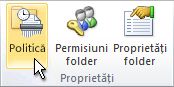
Butonul de politică lipsește de pe panglică.
Dacă comanda Politica lipsește de pe panglică, fie administratorul Exchange Server nu i-a activat politici de retenție pentru contul dvs., sau nu utilizați o licență de Outlook care este necesară pentru caracteristica. Pentru mai multe informații, consultați cerințele de licență pentru arhiva personală și politicile de retenție.
-
Pe fila politică , sub Arhiva personală, în lista Mutare elemente în arhiva atunci când mai vechi , faceți clic pe o intrare bazat pe directoare organizației dvs.
Eliminarea unei politici de arhivare
Când eliminați o politică de arhivare, politica folderului se aplică la element, dacă este atribuit unul.
-
În Panoul de navigare, faceți clic pe un folder de corespondență.
-
În fila Folder, în grupul Proprietăți, faceți clic pe Politică.
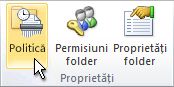
-
Sub Arhiva personală, în lista Mutare elemente în arhiva atunci când mai vechi , faceți clic pe Utilizare politică Folder părinte.
Atribuiți o politică de arhivare la mesajele de e-mail
Atribuirea unei politici de arhivare
-
În lista de mesaje, faceți clic pe un mesaj.
Sfat: Pentru a selecta mai multe mesaje, apăsați lung tasta CTRL în timp ce faceți clic pe fiecare mesaj.
-
În fila Pornire, în grupul Etichete, faceți clic pe Atribuire politică.
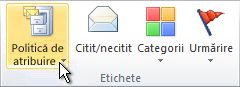
Comanda Atribuire politică lipsește din panglică.
Dacă comanda Atribuirea de politici lipsește de pe panglică, fie administratorul Exchange Server nu i-a activat politici de retenție pentru contul dvs., fie nu utilizați o licență de Outlook care este necesară pentru caracteristica. Pentru mai multe informații, consultați cerințele de licență pentru arhiva personală și politicile de retenție.
-
Sub Arhivare politică, faceți clic pe o intrare bazat pe directoare organizației dvs.
Dacă o dată de arhivare se aplică la un mesaj, atunci când mesajul este deschis, data arhivării apare aproape de partea de jos a ferestrei mesajului, după secțiunea corpului mesajului.
Eliminarea unei politici de arhivare
Atunci când eliminați o politică de arhivare dintr-un mesaj de e-mail, Politica de folder se aplică la elementul, dacă una este atribuită.
-
În lista de mesaje, faceți clic pe un mesaj.
Sfat: Pentru a selecta mai multe mesaje, apăsați lung tasta CTRL în timp ce faceți clic pe fiecare mesaj.
-
În fila Pornire, în grupul Etichete, faceți clic pe Atribuire politică.
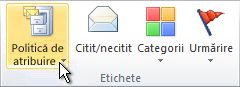
-
Faceți clic pe Utilizare politică folder.
Dacă o dată de arhivare se aplică la un mesaj, atunci când mesajul este deschis, data arhivării apare aproape de partea de jos a ferestrei mesajului, după secțiunea corpului mesajului.
Vizualizarea politicii de arhivare a cutiei poștale
Administratorul Exchange Server pot atribui o politică de arhivare pentru toate mesajele de e-mail din cutia poștală Exchange Server.
Orice mesaj în cutia poștală Exchange care nu au o politică de arhivare atribuit moștenește Politica de cutie poștală.
Pentru a vizualiza politica cutiei poștale, procedați astfel:
-
Faceți clic pe fila Fișier.
-
Sub Informații cont, asigurați-vă că este bifată contul Exchange Server. Dacă aveți mai mult de un cont configurat în profilul Outlook, faceți clic pe săgeata în jos și apoi faceți clic pe contul Exchange.
-
Sub Setări cont, informațiile se afișează cu adresa web de utilizat pentru accesarea contul Exchange utilizând Outlook Web Access (OWA) și când mesajele de e-mail sunt mutate automat în arhiva personală.
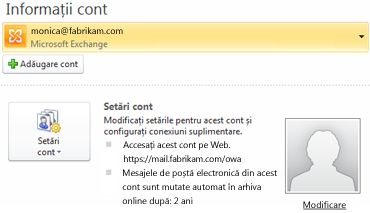
Notă: Dacă administratorul Exchange nu a configurat OWA sau Arhiva personală, nu apar elementele una sau ambele.










